Как подключить два монитора к компьютеру
 Если вам потребовалось подключить два монитора к компьютеру или же второй монитор к ноутбуку — сделать это, как правило, совсем не сложно, за исключением редких случаев (когда у вас ПК с интегрированным видеоадаптером и единственным выходом на монитор).
Если вам потребовалось подключить два монитора к компьютеру или же второй монитор к ноутбуку — сделать это, как правило, совсем не сложно, за исключением редких случаев (когда у вас ПК с интегрированным видеоадаптером и единственным выходом на монитор).
В этой инструкции — подробно о подключении двух мониторов к компьютеру с Windows 10, 8 и Windows 7, настройке их работы и возможных нюансах, с которыми можно столкнуться при подключении. См. также: Как подключить телевизор к компьютеру, Как подключить ноутбук к телевизору.
Подключение второго монитора к видеокарте
Для того, чтобы подключить два монитора к компьютеру необходима видеокарта с более чем одни выходом для подключения монитора, а это практически все современные дискретные видеокарты NVIDIA и AMD. В случае ноутбуков — на них почти всегда присутствуют разъем HDMI, VGA или, с недавних пор — Thunderbolt 3 для подключения внешнего монитора.

При этом потребуется, чтобы выходы видеокарты были такими, которые поддерживает для входа ваш монитор, в противном случае могут потребоваться переходники. Например, если у вас два старых монитора, имеющих только VGA вход, а на видеокарте набор из HDMI, DisplayPort и DVI, вам пригодятся соответствующие адаптеры (хотя, возможно, более оптимальным решением здесь будет замена монитора).
Примечание: по моим наблюдениям некоторые начинающие пользователи не знают, что их монитор имеет больше входов, чем используется. Даже если ваш монитор подключен по VGA или DVI, обратите внимание, возможно на его тыльной стороне есть и другие входы, которые можно использовать, в таком случае придется просто приобрести необходимый кабель.

Таким образом, первоначальная задача — физически подключить два монитора, используя доступные выходы видеокарты и входы мониторов. Делать это лучше на выключенном компьютере, при этом разумным будет также выключить его из сети электропитания.
Если осуществить подключение невозможно (нет выходов, входов, адаптеров, кабелей) — стоит рассмотреть варианты приобретения подходящей для нашей задачи видеокарты или монитора с необходимым набором входов.
Настройка работы двух мониторов на компьютере с Windows 10, 8 и Windows 7
После включения компьютера с двумя подключенными к нему мониторами, они, после загрузки обычно определяются системой автоматически. Однако, может оказаться, что при первой загрузке изображение будет не на том мониторе, на который оно выводится обычно.
После первого запуска останется лишь настроить режим работы двух мониторов, при этом Windows поддерживает следующие режимы:
- Дублирование экрана — на обоих мониторах выводится одинаковое изображение. В данном случае, если физическое разрешение мониторов отличается, возможны проблемы в виде размытости изображения на одном из них, поскольку при дублировании экрана для обоих мониторов системой выставляется одинаковое разрешение (и изменить это не получится).
- Вывод изображения только на один из мониторов.
- Расширить экраны — при выборе данного варианта работы двух мониторов, рабочий стол Windows «расширяется» на два экрана, т.е. на втором мониторе находится продолжение рабочего стола.
Настройка режимов работы осуществляется в параметрах экрана Windows:
- В Windows 10 и 8 вы можете нажать клавиши Win+P (латинская P) для выбора режима работы мониторов. При выборе «Расширить» может оказаться, что рабочий стол «расширился не в ту сторону». В этом случае зайдите в Параметры — Система — Экран, выберите тот монитор, который физически находится слева и установите отметку «Сделать основным дисплеем».

- В Windows 7 (также возможно сделать и в Windows 8) зайдите в параметры разрешения экрана панели управления и в поле «Несколько дисплеев» установите нужный режим работы. При выборе «Расширить эти экраны» может получиться, что части рабочего стола «перепутаны» местами. В этом случае, выберите в параметрах дисплеев тот монитор, который физически находится слева и внизу нажмите «Сделать основным дисплеем».

Во всех случаях, если у вас возникают проблемы с четкостью изображения, убедитесь, что для каждого из мониторов установлено его физическое разрешение экрана (см. Как изменить разрешение экрана Windows 10, Как изменить разрешение экрана в Windows 7 и 8).
Дополнительная информация
В завершение — несколько дополнительных пунктов, которые могут быть полезны при подключении двух мониторов или просто для сведения.
- Некоторые графические адаптеры (в частности, Intel) в составе драйверов имеют собственные параметры для настройки работы нескольких мониторов.

- В варианте «Расширить экраны» панель задач доступна на двух мониторах одновременно только в Windows В предыдущих версиях это реализуемо только с помощью сторонних программ.
- Если у вас есть выход Thunderbolt 3 на ноутбуке или на ПК с интегрированным видео, вы можете использовать его для подключения нескольких мониторов: пока таких мониторов в продаже не много (но скоро будут и их можно подключать «последовательно» один к другому), но зато есть устройства — док-станции, подключаемые по Thunderbolt 3 (в форме USB-C) и имеющие несколько выходов на мониторы (на изображении Dell Thunderbolt Dock, предназначенный для ноутбуков Dell, но совместимый не только с ними).

- Если ваша задача — дублирование изображения на двух мониторах, при этом на компьютере присутствует только один выход для монитора (интегрированное видео), вы можете найти недорогой сплиттер (разветвитель) для этих целей. Просто поищите в продаже VGA, DVI или HDMI сплиттер в зависимости от имеющегося выхода.
На этом, думаю, можно завершить. Если же остались вопросы, что-то не понятно или не работает — оставляйте комментарии (по возможности, подробные), я постараюсь помочь.
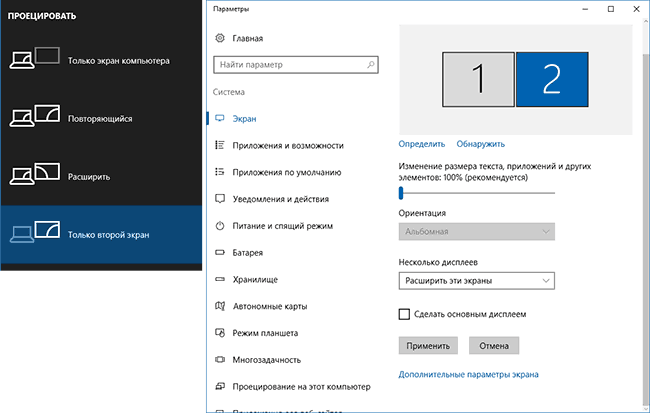



Эдуард Николаевич
Добрый день, Дмитрий!
В Интернете существует проблема,которую ни один отвечающий на вопрос не умеет даже уразуметь.
Особенно на форумах Мэйл.ру. Вопрос такой: почему страница открывается наполовину вначале, а потом вторая часть?
Ответы-от сменить провайдера до купить еще один компьютер-от недоразвитых ; до предложений нескольких страниц формул и текста на английском от заучившихся.
Сам я попробовал все, что мог придумать и чтобы не обвинять вирусы и провайдера.Толку никакого.
Ответить
Dmitry
Здравствуйте.
Боюсь, я тут точного ответа тоже не дам. Воспроизвести проблему у меня не получается.
Но, если одновременно с этим на других сайтах вы иногда наблюдаете, что сначала загружается текст, а потом к нему «применяется» оформление, то это может действительно говорить о низкой скорости интернет-соединения.
Причем разное поведение на разных сайтах может быть обусловлено тем, как их подготовили к такому интернет-соединению (т.е. вариант: загрузить сначала верхнюю, видимую часть страницы, а потом уже грузить остальное — это один из способов оптимизации сайтов для медленного интернета).
Ответить
Assyl
У меня при подключений двух телевизоров работает только одна, причем если включаешь в разрешении экрана вторую первая отключается и наоборот драйвер видюхи последней версии я проверил от чего еще может быть подскажите плиз
Ответить
Dmitry
Это может быть, если у телевизоров разные поддерживаемые разрешения, а вы, например, ставите «дублирование экрана». Попробуйте — «расширить эти экраны» и для каждого свое правильно разрешение поставить.
Ответить
Вадим
Здравствуйте! Помогите, пожалуйста. Стоит W10 и графический движок Интел ХД 530. Дрова последней версии, но как бы я их не переустанавливал, HDMI выход не опознается ни для вывода звука, ни видео. Выход рабочий его вполне опознает БИОС при загрузке, но только система переходит в режим ввода пароля, все исчезает и никакие манипуляции не могут его оживить.
Ответить
Dmitry
Здравствуйте. А не могли бы по порядку подробнее пояснить, что именно и как происходит — не вполне понял.
Ответить
Вадим
Да в том то и дело — ничего не происходит, установил W10 на Zotac ZBOX MI571. Все вроде работает, только HDMI не живой, хотя с биосом работает — при загрузке выдает картинку по этому порту на любой монитор. Но как загрузка винды заканчивается, гаснут оба экрана и после этого картинка ввода пароля появляется только на основном дисплее. Чтобы я не подсоединял к этому порту — не определяется, даже звуковое устройство. Дрова стоят самые последние интеловские. Пробовал их устанавливать с подключенными мониторами — не помогло.
Ответить
Dmitry
Теперь понял. Сейчас погуглил — пишут, что нет способов вывести окно входа на нескольких или на не основном дисплее.
Ответить
Вадим
Мне этого и не надо. Мне надо чтоб после загрузки работало, а у меня как раз дальше и не получается подключить второй дисплей (телевизор) через HDMI.
Ответить
Dmitry
Выходит, неправильно понял. А монитор и телевизор к одной видеокарте подключены? Или что-то к интегрированной, а что-то к дискретной? В этом может быть проблема.
Ответить
Вадим
А как узнать? Вот характеристики графики: Intel HD Graphics 530
Видеовыходы: 2 x DisplayPort: 3840×2160 60Hz;
HDMI: 4096×2160 24Hz
(max 4K@60Hz output with one panel display) Может это не работает потому, что телевизор просто fullHD, а не 4К.
Ответить
Dmitry
А, у вас только интегрированная, тогда моя догадка не верна.
А панель управления Intel HD Graphics изучали, может там что-то связанное с двумя мониторами выключено или не так настроено?
(а в том, что не 4К причина не может крыться).
Ответить
Вадим
Еще раз просмотрел все меню… ничего такого нет — определяется только монитор, через дисплейпорт. А режим: 1 или несколько дисплеев, не меняется — в списке стоит только один дисплей.
Ответить
Dmitry
Боюсь, не знаю, как тут помочь издалека… что-то нет у меня догадок, при условии что всё подключено правильно и хорошими кабелями.
Ответить
Вадим
Да кабеля рабочие и других вариантов подключения вряд ли можно придумать.
Ответить
Вадим
На днях ставил эту же систему на похожую машину (интеловская графика) Асус одно отличие — без установки дополнительных драйверов и без установки пароля при входе (то есть без введения регистрационных данных Майкрософт) — все работает замечательно.
Ответить
Максим
У меня есть телевизор и монитор одинаково разрешения 1366х768 и есть HD530 с материнкой H110M-S2PV DDR4 у которого два разьема DVI-D И VGA. Я хочу подключить два монитора к одному ядру 530 без видеокарты. могу ли я так сделать?
Ответить
Dmitry
Да, будет работать нормально (во всяком случае должно, чип поддерживает до 3-х мониторов, причем в более высоком разрешении).
Ответить
Виталий
Добрый день! Как подключить три монитора: два к видеокарте, один к материнской плате? При вкл ПК биос просит отключится от материнке и воткнуться в видюху
Ответить
Dmitry
Так не получится. Все мониторы должны быть подключены к одной видеокарте.
Ответить
Алексей
Получится, у меня так работает. В биосе надо включить опцию, называется что то типа мультидисплей.
Ответить
Виталий
Добрый день! Можно ли с ноутбука управлять каждым монитором отдельно? Или требуются какие то проги?
Ответить
Dmitry
Не вполне понял, что подразумевается под «управлять каждым монитором»? Если вы включите режим «расширения рабочего стола», то вы мышкой сможете перемещаться между двумя мониторами, на каждом из них управлять. или требуется что-то еще?
Ответить
Виталий
Имел ввиду, что на одном мониторе смотреть допустим фильм, а на другом какой нибудь сайт или графики
Ответить
Dmitry
Это возможно. Как раз — поставить «расширить рабочий стол на этот монитор» и тогда на одном мониторе можно с одним окном работать, на другом — с другим (т.е. не дублирование включить, а расширение именно в настройках двух мониторов)
Ответить
Валерий
Здравствуйте. Подключил старенький монитор (DVI через переходник), как вспомогательный, в винде (Win 7) всё нормально, опознаётся вторым и второстепенным, мониторы настроены на расширение раб стола, проблема в том, что при включении компьютера, картинка выводится не на основной монитор, а на второстепенный, т.е. в BIOS можно зайти только с него, на основном, картинка появляется уже при загрузке винды. Можно как то вывести БИОС, на основной? Спасибо.
Ответить
Dmitry
Здравствуйте. Иногда, если видеокарта интегрированная, в БИОС присутствует опция для выбора выхода, который будет использоваться по умолчанию. Если же дискретная, то как правило, такой возможности выбора нет. С другой стороны, можно попробовать не отключая монитор второй, просто выключить его (так чтобы он был не в режиме ожидания, а именно выключен), некоторые видеокарты это «видят» (хотя через переходник не факт) и выводят на тот, что включен.
Ответить
Cody
Доброго времени! Win10 Home, ноут Alienware 15r2. Использую с внешним монитором и юсб клавой/мышью.
После выхода из режима сна слетают настройки «нескольких дисплеев». Хочу использовать ноутбук, как настольный пк, но дисплей постоянно хочет дублироваться «после сна» (а нужно выводить изображение только на внешний монитор). Может есть варианты?)
А вообще, изначально искал решение следующей проблемы (ещё актуальна):
Ситуация происходит следующая: если крышка ноута открыта и он засыпает, с помощью мыши/клавы без проблем можно его «разбудить», но если крышка закрыта — фиг вам! Клавиатура и мышь его не будят.
Также подключен миниюсб шнурок с подсветкой — во сне с открытым экраном подсветка работает, а вот с закрытым — нет, то бишь, юсб порты вырубаются в режиме сна с закрытой крышкой.
Вот что за незадача? Может кто подскажет?
Для юсб отключены все галки про экономию энергии, временное отключение юсб «запрещено».
На форуме мы дошли до того, что проблема может быть в переключении с дискретной на встроенную видюху, по умолчанию стоит дискретная, а вот в настройках экранов — экран ноута висит на встроенной, а монитор — на дискретной.
Буду рад свежим советам! Спасибо.
Да, забыл уточнить, параметры «нескольких дисплеев» сбиваются только после ухода в сон с закрытой крышкой ноутбука (с внешнего монитора). Если уходить в сон с открытым экраном ноута — все настройки сохраняются, как и работа юсб-клавы, мыши…
Ответить
Dmitry
Здравствуйте. А все драйверы оригинальные от Dell (ну, кроме драйвера видеокарты)? Случается, что нужны специфичные фирменные утилиты управления электропитанием, чтобы все работало «как нужно», а при использовании более новых из драйвер-паков или тех, что Windows сама накатывает, возникают проблемы.
Ответить
Cody
Я даже нвидиа-вский драйвер с сайта Делл качал) Наверное попробую еще раз все скачать, восстановить винду, и поставить все дрова без интернета.
Ответить
Dmitry
Там на крайний случай есть целый образ заводской системы на сайте Dell под конкретное устройство, если что. Во всяком случае для других моделей ноутов, но и для Alienware, почти уверен, тоже.
Ответить
_Kinolog_
Категорически приветствую уважаемый!
Столкнулся с проблемой подключения двух мониторов! Один монитор Samsung-S22D390Q, а второй SynsMaster 152v. До смены железа (процессор и материнская плата) работало два монитора на GTX 1070 подключены были: S22D390 выход монитора HDMI — вход в ГП DisplayPort 1, SyncMaster 152v выход VGA, вход в ГП (через переходник) DisplayPort 2. Сейчас же, главный монитор S22D390Q работает HDMI — HDMI, а второго попросту не видит, хотя раньше все работало без нареканий, а кабеля я не менял. Пробовал через встроенное графическое ядро подключать второй монитор, но видимо старый или UHD 630 не поддерживает такие мониторы, изображение появляется на несколько секунд и исчезает, так до бесконечности. Читал тут где-то в интернете, что кабеля и переходники имеют некую, направленность, что-то типа от монитора к источнику и обратно (не знаю правда ли). Магазин у нас один ДНС, толкового описания товаров нет, а заказывать что-то что не будет работать нет смысла, пустая трата денег. В общем помогите! Может я что-то делаю не так?
Ответить
Dmitry
Здравствуйте.
А SyncMaster все также через переходник DP-VGA? Случается, что именно в таких переходниках дело: часть информации нужной, которую и сам монитор передает на ПК/видеокарту (модель, поддерживаемые разрешения) «теряется».
Тут иногда работает такой вариант (если еще не попробовали): полностью выключить всё это хозяйство и подключить ТОЛЬКО тот монитор, что через переходник и не виден, затем включить. Видит, определил? Тогда уже второй цепляем.
Но это просто один из вариантов, не всегда работает.
Ответить
магомед
здравствуйте. я не совсем понял что надо делать можно я вам пришлю фото?
Ответить
Dmitry
Здравствуйте.
Пришлите (можно выложить где-то на сервис обмена картинками и дать ссылку).
Ответить
Дмитрий
Здраствуйте такая проблема при подключении телевизора к пк на мониторе черный экран с мерцающими артефактами телевизор просто мерцает видео карта gtx 970
Ответить
Павел
Какой режим выбрать чтобы на одном мониторе смортеть фильм а на другом играть в игру(одновременно)?
Ответить
Dmitry
Расширить эти экраны.
Ответить
Егор
Доброго времени суток!
У меня сегодня случилась беда, а именно я по своей неопытности, залез в нвидиа контрол панель, при подключённых и нормально работающих двух дисплеях, один фуллхд, второй эпохи динозавров для чатика, так сказать, и увидел там кнопочку нвидиа сурраунд, дай думаю нажму посмотрю как это работает, так вот сейчас у меня работает либо один из них на выбор, а когда подключаешь оба, тухнут сразу оба… Я растерян, расстроен, нигде ничего путного не нашел по информации лечения данного вопроса, чистую перестановку драйвера делал, нвидиа контрол панель переустанавливать, результата 0.
Ответить
Dmitry
А параметр Surround есть в панели управления NVIDIA при подключенном одном мониторе (лучше после перезагрузки)? Если да, включен или отключен?
Ответить
Руслан
Здравствуйте!
Такая проблемка у меня. Раньше у меня было подключено два монитора, разрешением 1920 х 1080, все работало как полагается.
Теперь я купил ultra hd монитор 3840 х 2160, и подключил его вместо одного из старых 1920 х 1080. Система win 10.
Т.е. сейчас у меня левый монитор ultra hd, правый full hd. И тут начались проблемы. В настройках дисплеев, когда разрешение одинаковое, квадратики расположения мониторов с цифрами 1 и 2 были одинаковыми по размеру, как у вас в статье на картинке. Но при разном разрешении квадратик с ultra в два раза больше чем full, это привело к тому, что мышку с левого на правый монитор можно перевести только в том месте, где они соприкасаются в настройках, в другом месте нельзя. Мало того, если провести мышкой с ultra на full, курсор не идет по горизонтальной линии, а перескакивает вниз, что сбивает постоянно с толку. Есть ли какой нибудь способ настроить так, чтобы дисплеи были равнозначны друг другу?
Прилагаю скриншот со схемой, там все понятно:
Ответить
Dmitry
Здравствуйте.
Не получится. С точки зрения Windows второй монитор у вас в 4 раза больше по площади чем первый (в пикселях, физические размеры роли не играют). К примеру, если у вас слева монитор 1920×1080, а справа — 3840×2160, то когда на левом мониторе вы по верхней границе ведете указатель мыши, его координата Y — 1920 и когда вы переведете его на правый монитор он окажется на той же координате, которая при разрешении 3840 будет по центру. А в обратную сторону когда ведем — он корректирует эту координату, чтобы указатель «попал» в тот монитор, а не где-то в отсутствующей на FullHD мониторе координате оказался.
Ответить
Арсений
Здравствуйте. Возможно ли подключить к ноутбуку два монитора?
Ответить
Dmitry
Здравствуйте. Один монитор в дополнение к «внутреннему» — почти всегда можно.
Два монитора в дополнение к внутреннему — не всегда, чаще — нет.
Ответить
EVGENIY
Я правильно понимаю, что если видео выход на ноутбуке только один, то 2 внешних монитора, работающих как полноценный отдельный монитор, а не дублирвоание согнала, невозможно? Может быть только видеокарту менять…
Ответить
Dmitry
Существуют специальные адаптеры для такой цели. Можно погуглить по dual monitor adapter
Ответить
Роман
Здравствуйте, у меня такая проблема которую не на одном форуме не удалось найти проблема такая при игре в полноэкранном режиме у меня включён браузер на втором мониторе и при нажатий на второй монитор (браузер) игра на первом мониторе сворачивается как при нажатий Alt+Tab
Ответить
Dmitry
Здравствуйте.
Тут может быть, что игра так сделана: то есть разработчики сделали так, чтобы если фокус на другое окно переходит, игра сворачивается.
Ответить
Карина
Добрый вечер, купила монитор имеет выход VGA, хочу подключить к ноутбуку, посредством HDMI (так как на ноутбуке отсутствует порт VGA). Индикатор монитора горит как активный, в настройках можно поменять разрешение и т.д., но при этом изображение на внешнем мониторе не отображается, и если нажимаешь кнопку обнаружить, появляется надпись «Дисплей не обнаружен». В настройках так же указано, что монитор ноутбука подключается к интегрируемой карте ( Intel ), а внешний монитор к Nvidia 1060ti. Перепробовала все способы, что есть в интернете, ничего. Подскажите как быть…
Ответить
Dmitry
Здравствуйте. А как именно вы подключаете монитор? Если простой кабель с одного конца которого HDMI, с другого — VGA — то не заработает. Нужна штука наподобие такой: https://remontka.pro/hdmi-vga-adapter/ (сейчас и у нас продаются, статья давно писалась, показываю, просто, чтобы представление было, как именно выглядит).
Ответить
Богдан
При подключенни 2 монитора синий экран вылетает при любой работе спустя какое-то время, и после перезагрузки тоже может быть бсод
Ответить
Dmitry
А сам BSOD о чем сообщает? Есть ли указание на какой-нибудь файл .sys?
Ответить
Богдан
Всегда разные файлы, разные причины. За сегодня не было бсодов, но вчера даже после смены образа винды на флешке (была последняя надежда что проблема в нем) и переустановки был бсод спустя несколько часов
Ответить
Dmitry
Тут бы все-таки примеры файлов помогли бы предположить причины
Ответить
Богдан
Сообщу при последующих ошибках
Ответить
Антон
Вопрос почти в тему:
Как вытащить окно с монитора, который выключен? Постоянно пользуюсь связкой из 2-х мониторов, но способа сделать это, не включая второй монитор, я так и не нашел. Возможно, подскажите, как это сделать.
Ответить
Dmitry
А после выключения 2-го монитора система «знает» что он выключен? Если да, то эти шаги будут работать: https://remontka.pro/window-off-screen-windows-get-back/
А если нет, то тоже они: внимание на 3-й пункт первого способа, когда не можем указателем мыши, двигаем стрелками на клавиатуре, они будут работать и там, на выключенном мониторе.
Ответить
Алексей
Здравствуйте ! А как называется провод чтобы подосденить 2 моник к пк ?
Ответить
Dmitry
Здравствуйте. Разный провод это может быть, зависит от типа выхода на видеокарте и входа.
То есть, например:
кабель HDMI
кабель DisplayPort
Ответить
Алексей
Здравствуйте!
Может, подскажете, где рыть в следующей ситуации.
Есть материнка Asus P8H61 со встроенной графикой Intel и двумя видеовыходами DVI и VGA. Хочу подключить 2 монитора: Acer 19″ B193Wide (к выходу DVI, кабель VGA + DVI-переходник) и HP 17″ L1706 (к выходу VGA, кабель VGA).
Система их видит, мониторы оба рабочие, основным может быть как первый, так и второй, после перезагрузки тоже всё ок, настройки сохраняются. Но: как только делаешь завершение работы (даже не вынимая шнур питания из ПК и мониторов), первым стартует всегда (!!!) тот монитор, который подключен к VGA-разъёму + слетают все настройки.
В чём может быть дело?
Ответить
Dmitry
Здравствуйте.
Если у вас любая из: Windows 11/10/8.1 первое, что следует попробовать при разном поведении системы после «перезагрузка» и «завершение работы» (касается не только вашего случая) — отключить системную функцию «Быстрый запуск», вот так: https://remontka.pro/fast-startup-windows-10/
И, судя по описанию ситуации, в вашем случае это вполне может сработать.
Ответить
Алексей
Спасибо за ответ!
Нет, у меня доменная Win 7 Pro SP1.
Опции вкл/выкл быстрого запуска в настройках электропитания нет вообще!
Ответить
Сергей
Здравствуйте. У меня на материнке один выход DVI, я хочу подключить 2 монитора чтобы расширить рабочий стол. Ну и мониторы собственно HDMI что можете посоветовать?
Ответить
Dmitry
Ну… не знаю… разве что купить дискретную видеокарту.
А уверены, что всего один единственный выход видео?
Ответить
Ксения
Здравствуйте!
Хочу подключить тв xiaomi p1 как монитор к пк. Подключение автоматически не происходит. Не могу зайти в настройки по той причине, что второй монитор некуда подключить (один разъем hdmi на видеокарте). Что-то можно сделать или нужно покупать ещё один кабель для монитора display-port? На видеокарте один разъем hdmi и два display-port
Ответить
Dmitry
Здравствуйте.
Если на мониторе есть вход Display Port, то да, покупка кабеля — оптимальное решение.
Ответить
евгений
Здравствуйте. А можно подключить второй монитор через первый? Не через видеокарту а именно через монитор.
Ответить
Dmitry
Для большинства мониторов — нет. Но: существуют мониторы, которые поддерживают «Thunderbolt daisy-chain», когда первый монитор подключается по thunderbolt, к нему (по этому же интерфейсу) цепочкой — второй, третий и т.д.
Ну и ещё одна возможность — использование док-станции с несколькими выходами под мониторы
Ответить
Александр
Здравствуйте, у меня такая проблема, видяха RX580, драва обновлены, пытаюсь подключить 2 старых Моника на них выходы только VGA. 1 монитор через HDMI одаптор, 2монитор через DVI-D одаптор. В начале все хорошо оба запускаются начинается загрузка, но через некоторое время, все отрубается системник начинает гудеть как бешеный. Хотя по отдельности работают идеально.
Ответить
Дмитрий
Добрый вечер!
Хочу приобрести второй монитор.
В ПК есть только один разъем HDMI, все остальные DP. Так же в ПК один разъем VGA.
Можно ли приобрести разветвитель, что бы подключить второй монитор, либо подключить второй монитор к первому по HDMI?
Спасибо!
Ответить
Dmitry
Здравствуйте.
1. Разветвитель просто будет выводить одно изображение на два монитора (и поменять не получится).
2. Монитор к монитору по HDMI — нет, этот стандарт так не позволяет.
Ответить
Темур
добрый день!
помогите пожалуйста…
как сделать так чтоб выход vga и выход hdmi работали на ноутбуке.
при подключении vga работает, но hdmi не работает.
такая же ситуация с hdmi, подключаешь и не функционирует vga.
но надо чтоб работали два выхода возможно ли это?
спасибо!
Ответить
Dmitry
Здравствуйте.
Это возможно не всегда, зависит от конкретного оборудования ноутбука — некоторые позволяют только один внешний монитор подключать.
Ответить